mac OS Mojaveから登場したダイナミックデスクトップですが、引きこもっていながらにして時間がわかったりと結構素敵です。ですがデフォルトではOSに関連した砂漠やら島やらと色気がないものばかり。自分なりにアレンジする方法はあるんでしょうか。
macのダイナミックデスクトップ
この機能はmac OS Mojaveから登場した新しいデスクトップです。Mojave、Catalinaとこの設定を使うことができます。
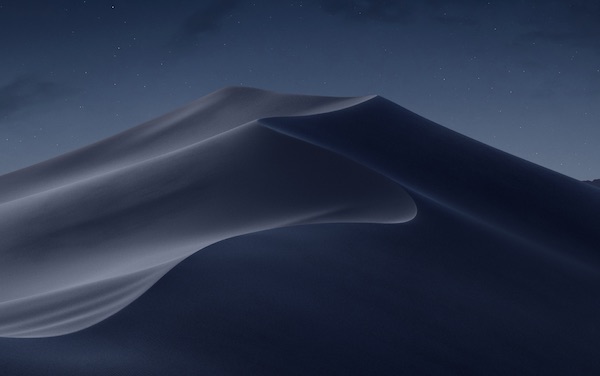
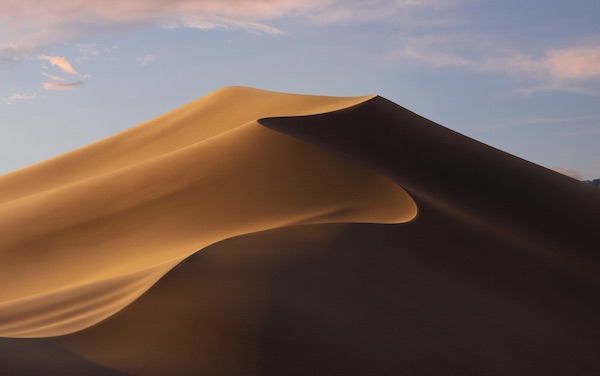

この様に、時間と共に壁紙が変化して見るものを楽しませてくれます。
メリット
と言ったところでしょうか。設定したことがない方がいれば、一度お試しいただくと素晴らしさを体感できるかもしれません。
無料のダイナミックデスクトップをダウンロードする
さてこの壁紙ですが、当然単純なjpeg画像じゃないわけでどこで入手したらいいんでしょうか。
こんな時便利なサイトがございます。

このサイトに行けば、有志の方が作成した壁紙を、なんと無料でダウンロードすることができます。最高!

上部の「Gallery」から、無料の壁紙を選ぶことができます。
おすすめ1:富士山

おすすめ2:海

おすすめ3:君の名は

色々な種類がありますので、きっと皆さんのお気に入りも見つかるはずです!
ダイナミックデスクトップを作成する
誰かが作った壁紙じゃ満足できない!って方は自作することができます。なんと先ほどのDynamic Wallpapers Clubから壁紙を作成できるんです!

サイト上部の選択肢から、「Create」を選択すると、自作のダイナミックデスクトップを作成できます。作成の際には無料の会員登録が必要なので、チャチャッと登録して下さい。
ダイナミックデスクトップの保存場所と設定方法
ダイナミックデスクトップなど、macの壁紙の実態は[システム][ライブラリ][Desktop Pictures]に入っています。ここにぶち込んで設定すれば、新しい壁紙に変更することが可能です。
ただ、ここがシステムフォルダ内になってるのでアクセス権の設定が結構ややこしいです。自分もアクセス権がないため操作させません的なポップアップに阻まれました。自分のパソコンなのに。
でもご安心を。書類かどこかの任意のフォルダにおいておいて、壁紙として選択するフォルダを付け加えることができます。
[設定][デスクトップとスクリーンセーバ]で、下の画面の「+」ボタンを押して、該当の壁紙ファイルがある場所を選択して下さい。
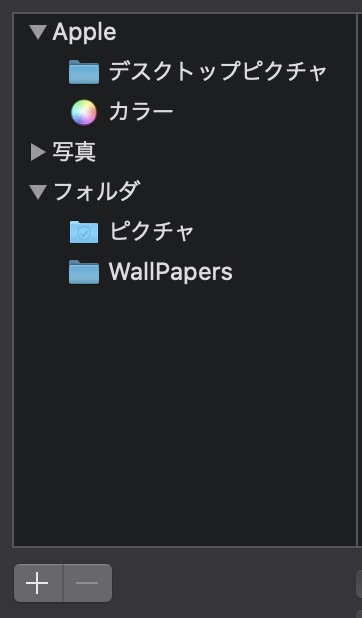
これだけでアクセス権問題もすっ飛ばして壁紙を追加することができます。
まとめ
mac OS MojaveからCatalinaまで脈々と続いているダイナミックデスクトップです。macのユニークな機能の一つでもあるので、ぜひ試してみてはいかがでしょうか。こんなに無料壁紙があるので、自分も定期的に試してみたいと思います。
コメント